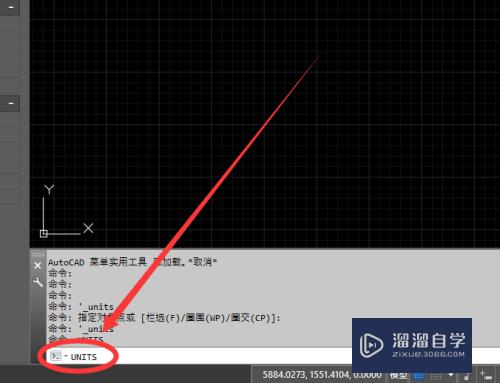怎么用PS绘制泼墨效果的海报(怎么用ps绘制泼墨效果的海报图)优质
在使用PS进行海报设计的时候。我们可以根据需求。来选择好看的风格。最近很多都在使用泼墨效果的海报。那么怎么用PS绘制泼墨效果的海报呢?方法很简单。小渲这就来和大家说说。

工具/软件
硬件型号:小新Air14
系统版本:Windows7
所需软件:PS 2016
方法/步骤
1.如果素材不是白底需要抠图。略去不说。复制一层。去色。

观察一下因为我们要实现的效果有点类似绘画。所以需要对比度大一些。调整曲线尽量使中间色调少一些。明暗的区分明显点。调的像下面这个就差不多了。

2.开始堆素材。百度搜索“墨迹“。
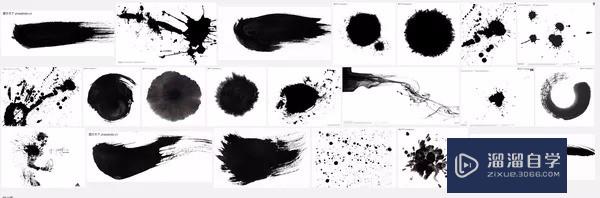
就是这些。直接一块一块的截图往图片上做正片叠底。老实说这一步做的时候。如果不较真并不需要注意太多内容。唯一需要注意的是:不要遮盖到面部和一些主要细节部分。

较真是什么意思?就像你给出的例子里的那些用到了不少墨水滴下来的效果。滴的方向要保持一致。还有出现墨迹的地方应该相对集中在原图中黑色比较重的地方。诸如此类的细节。在做的过程中需要调整使之看起来舒服。我在这里只提供下思路。细节就从简了。
我多加了一些墨迹。

3.新建一层。选取高光(CS 3以上版本按Ctrl+alt+2这个快捷键)。反选。就是选择图形中的暗部了。建立一个蒙版。(这里没有说明白。特来补充。原来的文件已经扔了。不好意思)
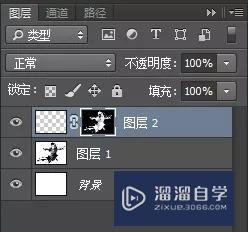
找到一个水彩素材。这里就随意找了一张(素材来源:百度图片搜索:水彩质感)

找到水彩质感的图片素材贴进来。因为原图比较大。所以做了一点拼接。

应用刚刚的蒙版。这个就是直接把图层2 上面的蒙版拖到“图层3拷贝”那个上面。

要加个字的。用刚刚差不多的方法给加个文字。顺便拉一张纸张纹理的素材放在最上面做正片叠底给整张图片加点质感。

以上关于“怎么用PS绘制泼墨效果的海报(怎么用ps绘制泼墨效果的海报图)”的内容小渲今天就介绍到这里。希望这篇文章能够帮助到小伙伴们解决问题。如果觉得教程不详细的话。可以在本站搜索相关的教程学习哦!
更多精选教程文章推荐
以上是由资深渲染大师 小渲 整理编辑的,如果觉得对你有帮助,可以收藏或分享给身边的人
本文地址:http://www.hszkedu.com/58499.html ,转载请注明来源:云渲染教程网
友情提示:本站内容均为网友发布,并不代表本站立场,如果本站的信息无意侵犯了您的版权,请联系我们及时处理,分享目的仅供大家学习与参考,不代表云渲染农场的立场!